-
Implementar una instancia de NetScaler ADC VPX
-
Optimice el rendimiento de NetScaler ADC VPX en VMware ESX, Linux KVM y Citrix Hypervisors
-
Instalar una instancia de NetScaler ADC VPX en un servidor desnudo
-
Instalar una instancia de NetScaler ADC VPX en Citrix Hypervisor
-
Instalación de una instancia NetScaler ADC VPX en la nube de VMware en AWS
-
Instalación de una instancia NetScaler ADC VPX en servidores Microsoft Hyper-V
-
Instalar una instancia de NetScaler ADC VPX en la plataforma Linux-KVM
-
Requisitos previos para instalar dispositivos virtuales NetScaler ADC VPX en la plataforma Linux-KVM
-
Aprovisionamiento de NetScaler ADC Virtual Appliance mediante OpenStack
-
Aprovisionamiento de NetScaler ADC Virtual Appliance mediante Virtual Machine Manager
-
Configuración de dispositivos virtuales NetScaler ADC para utilizar la interfaz de red SR-IOV
-
Aprovisionamiento de NetScaler ADC Virtual Appliance mediante el programa virsh
-
Administración de las máquinas virtuales invitadas de NetScaler ADC
-
Aprovisionamiento de NetScaler ADC Virtual Appliance con SR-IOV, en OpenStack
-
-
Implementar una instancia de NetScaler ADC VPX en AWS
-
Implementación de una instancia independiente NetScaler ADC VPX en AWS
-
Servidores de equilibrio de carga en diferentes zonas de disponibilidad
-
Implementar un par de alta disponibilidad de VPX en la misma zona de disponibilidad de AWS
-
Alta disponibilidad en diferentes zonas de disponibilidad de AWS
-
Implementar un par de alta disponibilidad VPX con direcciones IP privadas en distintas zonas de AWS
-
Implementación de una instancia NetScaler ADC VPX en AWS Outposts
-
Configurar una instancia de NetScaler ADC VPX para utilizar la interfaz de red SR-IOV
-
Configurar una instancia de NetScaler ADC VPX para utilizar redes mejoradas con AWS ENA
-
Implementar una instancia de NetScaler ADC VPX en Microsoft Azure
-
Arquitectura de red para instancias NetScaler ADC VPX en Microsoft Azure
-
Configuración de una instancia independiente de NetScaler ADC
-
Configuración de varias direcciones IP para una instancia independiente NetScaler ADC VPX
-
Configurar una configuración de alta disponibilidad con varias direcciones IP y NIC
-
Configurar una instancia de Citrix ADC VPX para usar redes aceleradas de Azure
-
Configurar nodos HA-INC mediante la plantilla de alta disponibilidad de Citrix con Azure ILB
-
Instalación de una instancia NetScaler ADC VPX en la solución Azure VMware
-
Configurar GSLB en una configuración de alta disponibilidad activa en espera
-
Configuración de grupos de direcciones (IIP) para un dispositivo NetScaler Gateway
-
Scripts de PowerShell adicionales para la implementación de Azure
-
Implementación de una instancia NetScaler ADC VPX en Google Cloud Platform
-
Automatizar la implementación y las configuraciones de NetScaler ADC
-
Soluciones para proveedores de servicios de telecomunicaciones
-
Equilibrio de carga del tráfico de plano de control basado en protocolos de diámetro, SIP y SMPP
-
Utilización del ancho de banda mediante la funcionalidad de redirección de caché
-
Optimización TCP de NetScaler ADC
-
Autenticación, autorización y auditoría del tráfico de aplicaciones
-
Cómo funciona la autenticación, la autorización y la auditoría
-
Componentes básicos de la configuración de autenticación, autorización y auditoría
-
Autorización del acceso de los usuarios a los recursos de aplicaciones
-
NetScaler ADC como proxy del servicio de federación de Active Directory
-
NetScaler Gateway local como proveedor de identidad de Citrix Cloud
-
Compatibilidad de configuración para el atributo de cookie SameSite
-
Configuración de autenticación, autorización y auditoría para protocolos de uso común
-
Solución de problemas relacionados con la autenticación y la autorización
-
-
-
-
Configuración de la expresión de directiva avanzada: Introducción
-
Expresiones de directivas avanzadas: trabajo con fechas, horas y números
-
Expresiones de directivas avanzadas: análisis de datos HTTP, TCP y UDP
-
Expresiones de directivas avanzadas: análisis de certificados SSL
-
Expresiones de directivas avanzadas: direcciones IP y MAC, rendimiento, ID de VLAN
-
Expresiones de directivas avanzadas: funciones de Stream Analytics
-
Expresiones de referencia: expresiones de directivas avanzadas
-
Resumen de ejemplos de expresiones y directivas de sintaxis predeterminadas
-
Ejemplos de aprendizaje de directivas de sintaxis predeterminadas para reescritura
-
Migración de las reglas mod_rewrite de Apache a la sintaxis predeterminada
-
-
-
-
Comprobaciones de protección XML
-
-
-
Administrar un servidor virtual de redirección de caché
-
Ver estadísticas del servidor virtual de redirección de caché
-
Habilitar o inhabilitar un servidor virtual de redirección de caché
-
Resultados directos de directivas a la caché en lugar del origen
-
Realizar una copia de seguridad de un servidor virtual de redirección de caché
-
Habilitar la comprobación de estado TCP externa para servidores virtuales UDP
-
-
Traducir la dirección IP de destino de una solicitud a la dirección IP de origen
-
-
Compatibilidad de configuración de NetScaler ADC en un clúster
-
Descripción general del cluster
-
Administración del clúster de NetScaler ADC
-
Grupos de nodos para configuraciones detectadas y parcialmente rayadas
-
Desactivación de la dirección en el plano posterior del clúster
-
Eliminar un nodo de un clúster implementado mediante la agregación de vínculos de clúster
-
Supervisión de la configuración del clúster mediante SNMP MIB con enlace SNMP
-
Supervisión de los errores de propagación de comandos en una implementación de clúster
-
Compatibilidad con logotipos preparados para IPv6 para clústeres
-
Enlace de interfaz VRRP en un clúster activo de un solo nodo
-
Casos de configuración y uso de clústeres
-
Migración de una configuración de HA a una configuración de clúster
-
Interfaces comunes para cliente y servidor e interfaces dedicadas para backplane
-
Conmutador común para cliente y servidor y conmutador dedicado para placa posterior
-
Supervisar servicios en un clúster mediante la supervisión de rutas
-
-
-
Configurar NetScaler ADC como un solucionador de stubs con reconocimiento de seguridad no validante
-
Compatibilidad con tramas gigantes para DNS para gestionar respuestas de grandes tamaños
-
Configurar el almacenamiento en caché negativo de los registros DNS
-
-
Estado de servicio y servidor virtual de equilibrio de carga
-
Insertar atributos de cookie a las cookies generadas por ADC
-
Proteja una configuración de equilibrio de carga contra fallos
-
Administrar el tráfico de clientes
-
Configurar servidores virtuales de equilibrio de carga sin sesión
-
Reescritura de puertos y protocolos para la redirección HTTP
-
Insertar la dirección IP y el puerto de un servidor virtual en el encabezado de solicitud
-
Utilizar una IP de origen especificada para la comunicación de back-end
-
Establecer un valor de tiempo de espera para las conexiones de cliente inactivas
-
Gestionar el tráfico de clientes en función de la velocidad de tráfico
-
Utilizar un puerto de origen de un rango de puertos especificado para la comunicación de back-end
-
Configurar la persistencia IP de origen para la comunicación back-end
-
-
Configuración avanzada de equilibrio de carga
-
Aumenta gradualmente la carga en un nuevo servicio con un inicio lento a nivel de servidor virtual
-
Proteger aplicaciones en servidores protegidos contra los picos de tráfico
-
Habilitar la limpieza de las conexiones de servicios y servidores virtuales
-
Habilitar o inhabilitar la sesión de persistencia en los servicios TROFS
-
Habilitar la comprobación de estado TCP externa para servidores virtuales UDP
-
Mantener la conexión de cliente para varias solicitudes de cliente
-
Insertar la dirección IP del cliente en el encabezado de solicitud
-
Utilizar la dirección IP de origen del cliente al conectarse al servidor
-
Configurar el puerto de origen para las conexiones del lado del servidor
-
Establecer un límite en el número de solicitudes por conexión al servidor
-
Establecer un valor de umbral para los monitores enlazados a un servicio
-
Establecer un valor de tiempo de espera para las conexiones de clientes inactivas
-
Establecer un valor de tiempo de espera para las conexiones de servidor inactivas
-
Establecer un límite en el uso del ancho de banda por parte de los clientes
-
Conservar el identificador de VLAN para la transparencia de VLAN
-
-
Configurar monitores en una configuración de equilibrio de carga
-
Configurar el equilibrio de carga para los protocolos de uso común
-
Servicios basados en nombres de dominio de equilibrio de carga
-
Servidores de protocolo de escritorio remoto (RDP) de equilibrio de carga
-
Caso de uso 3: Configurar el equilibrio de carga en modo de Direct Server Return
-
Caso de uso 6: Configurar el equilibrio de carga en modo DSR para redes IPv6 mediante el campo TOS
-
Caso de uso 7: Configurar el equilibrio de carga en modo DSR mediante IP sobre IP
-
Caso de uso 8: Configurar el equilibrio de carga en modo de un brazo
-
Caso de uso 9: Configurar el equilibrio de carga en modo en línea
-
Caso de uso 10: Equilibrio de carga de los servidores del sistema de detección de intrusiones
-
Caso de uso 11: Aislamiento del tráfico de red mediante directivas de escucha
-
Caso de uso 12: Configurar Citrix Virtual Desktops para el equilibrio de carga
-
Caso de uso 13: Configurar Citrix Virtual Apps para equilibrar la carga
-
Caso de uso 14: Asistente de ShareFile para equilibrar la carga Citrix ShareFile
-
Caso práctico 15: Configurar el equilibrio de carga de capa 4 en el dispositivo NetScaler ADC
-
-
Configurar para obtener el tráfico de datos NetScaler ADC FreeBSD desde una dirección SNIP
-
-
Compatibilidad con protocolos TLSv1.3 tal como se define en RFC 8446
-
Matriz de compatibilidad de certificados de servidor en el dispositivo ADC
-
Compatibilidad con plataformas basadas en chip SSL Intel Coleto
-
Compatibilidad con el módulo de seguridad de hardware Thales Luna Network
-
-
-
-
-
Configuración de un túnel de CloudBridge Connector entre dos centros de datos
-
Configuración de CloudBridge Connector entre el centro de datos y la nube de AWS
-
Configuración de un túnel de CloudBridge Connector entre un centro de datos y Azure Cloud
-
Configuración del túnel CloudBridge Connector entre Datacenter y SoftLayer Enterprise Cloud
-
Diagnóstico y solución de problemas de túnel CloudBridge Connector
-
-
Puntos a tener en cuenta para una configuración de alta disponibilidad
-
Sincronizar archivos de configuración en una configuración de alta disponibilidad
-
Restricción del tráfico de sincronización de alta disponibilidad a una VLAN
-
Configuración de nodos de alta disponibilidad en distintas subredes
-
Limitación de las conmutaciones por error causadas por monitores de ruta en modo no INC
-
Configuración del conjunto de interfaces de conmutación por error
-
Administración de mensajes de latido de alta disponibilidad en un dispositivo NetScaler ADC
-
Quitar y reemplazar un NetScaler ADC en una configuración de alta disponibilidad
-
This content has been machine translated dynamically.
Dieser Inhalt ist eine maschinelle Übersetzung, die dynamisch erstellt wurde. (Haftungsausschluss)
Cet article a été traduit automatiquement de manière dynamique. (Clause de non responsabilité)
Este artículo lo ha traducido una máquina de forma dinámica. (Aviso legal)
此内容已经过机器动态翻译。 放弃
このコンテンツは動的に機械翻訳されています。免責事項
이 콘텐츠는 동적으로 기계 번역되었습니다. 책임 부인
Este texto foi traduzido automaticamente. (Aviso legal)
Questo contenuto è stato tradotto dinamicamente con traduzione automatica.(Esclusione di responsabilità))
This article has been machine translated.
Dieser Artikel wurde maschinell übersetzt. (Haftungsausschluss)
Ce article a été traduit automatiquement. (Clause de non responsabilité)
Este artículo ha sido traducido automáticamente. (Aviso legal)
この記事は機械翻訳されています.免責事項
이 기사는 기계 번역되었습니다.책임 부인
Este artigo foi traduzido automaticamente.(Aviso legal)
这篇文章已经过机器翻译.放弃
Questo articolo è stato tradotto automaticamente.(Esclusione di responsabilità))
Translation failed!
Servidores de protocolo de escritorio remoto de equilibrio de carga
El protocolo de escritorio remoto (RDP) es un protocolo compatible con múltiples canales que permite canales virtuales separados para transportar datos de presentación, comunicación de dispositivos serie, información de licencias, datos altamente cifrados (actividad de teclado y ratón), etc.
RDP se utiliza para proporcionar una GUI a otro equipo de la red. RDP se utiliza con servidores terminales de Windows para proporcionar un acceso rápido con transmisión casi en tiempo real de movimientos del ratón y pulsaciones de teclas incluso a través de conexiones de bajo ancho de banda.
Cuando se implementan varios servidores Terminal Server para proporcionar servicios de escritorio remoto, el dispositivo Citrix ADC proporciona equilibrio de carga de los servidores Terminal Server (ediciones Windows 2003 y 2008 Server Enterprise). A veces, un usuario que está accediendo a una aplicación de forma remota puede desear dejar la aplicación ejecutándose en el equipo remoto pero apagar el equipo local. Por lo tanto, el usuario cierra la aplicación local sin cerrar la sesión de la aplicación remota. Después de volver a conectarse al equipo remoto, el usuario debe poder continuar con la aplicación remota. Para proporcionar esta funcionalidad, la implementación de Citrix ADC RDP respeta el token de redirección (cookie) establecido por el Directorio de sesión de Servicios de Terminal Server o Broker para que el cliente pueda volver a conectarse al mismo servidor Terminal Server al que estaba conectado anteriormente. El Directorio de sesiones, implementado en Windows 2003 Terminal Server, se conoce como Broker en Windows 2008 Terminal Server.
Cuando se establece una conexión TCP entre el cliente y el servidor virtual de equilibrio de carga, Citrix ADC aplica el método de equilibrio de carga especificado y reenvía la solicitud a uno de los servidores de Terminal Server. El servidor de Terminal Server comprueba el directorio de sesión para determinar si el cliente tiene una sesión ejecutándose en cualquier otro servidor de Terminal Server del dominio.
Si no hay ninguna sesión activa en ningún otro servidor de Terminal Server, el servidor de Terminal Server responde atendiendo la solicitud del cliente y el dispositivo Citrix ADC reenvía la respuesta al cliente.
Si hay una sesión activa en cualquier otro servidor de terminal, el servidor de terminal que recibe la solicitud inserta una cookie (denominada token de redirección) con los detalles de la sesión activa y devuelve los paquetes al dispositivo Citrix ADC, que devuelve el paquete al cliente. El servidor cierra la conexión con el cliente. Cuando el cliente intenta conectarse, Citrix ADC lee la información de la cookie y reenvía el paquete al servidor Terminal Server en el que el cliente tiene una sesión activa.
El usuario en el equipo cliente experimenta una continuación del servicio y no tiene que realizar ninguna acción específica.
Nota: La función Directorio de sesiones de Windows requiere el cliente de Escritorio remoto que se lanzó por primera vez con Windows XP. Si se desconecta una sesión con un cliente Terminal Server de Windows 2000 o Windows NT 4.0 y el cliente se vuelve a conectar, el servidor con el que se establece la conexión se selecciona mediante el algoritmo de equilibrio de carga.
El siguiente diagrama describe el equilibrio de carga de RDP.
Ilustración 1. Topología de equilibrio de carga para RDP
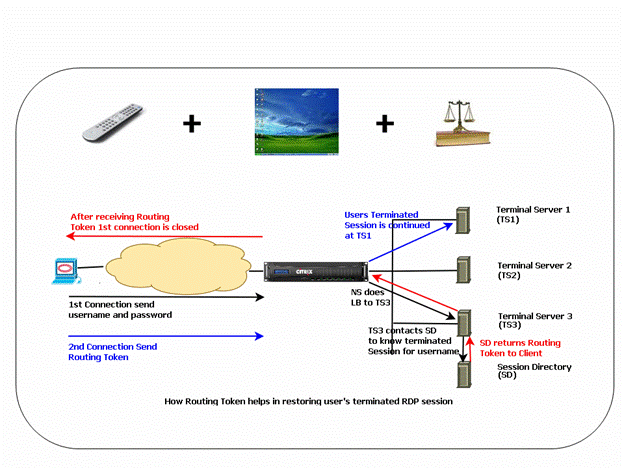
Nota
- Cuando se configura un servicio RDP, la persistencia se mantiene automáticamente mediante un token de redirección. No es necesario habilitar la persistencia explícitamente.
- El dispositivo Citrix ADC admite únicamente cookies basadas en IP.
- El script nsrdp.pl no es compatible con ninguna versión actual de servidores Windows.
Asegúrese de que las sesiones RDP desconectadas se borran en los servidores de Terminal Server en el back-end para evitar que entre dos servidores Terminal Server cuando se desconecte una sesión RDP sin cerrar sesión. Para obtener más información, consulte https://docs.microsoft.com/en-us/previous-versions/windows/it-pro/windows-server-2003/cc758177(v=ws.10)#BKMK_2
Cuando agrega un servicio RDP, de forma predeterminada, Citrix ADC agrega un monitor del tipo TCP y lo vincula al servicio. El monitor predeterminado es un monitor TCP simple que comprueba si existe un proceso de escucha en el puerto 3389 del servidor especificado para el servicio RDP. Si hay un proceso de escucha en el 3389, Citrix ADC marca este servicio como UP y, si no hay un proceso de escucha, marca el servicio como DOWN.
Para una supervisión más eficiente de un servicio RDP, además del monitor predeterminado, puede configurar un monitor de script diseñado para el protocolo RDP. Al configurar el monitor de scripts, Citrix ADC abre una conexión TCP al servidor especificado y envía un paquete RDP. El monitor marca el servicio como UP solo si recibe una confirmación de la conexión del servidor físico. Por lo tanto, desde el monitor de scripts, Citrix ADC puede saber si el servicio RDP está listo para atender una solicitud.
El monitor es un monitor de tipo usuario y el script se encuentra en Citrix ADC en /nsconfig/monitors/nsrdp.pl. Al configurar el monitor de usuario, Citrix ADC ejecuta el script automáticamente. Para configurar el monitor de scripts, agregue el monitor y vincularlo al servicio RDP.
Para configurar el equilibrio de carga de RDP, cree servicios de tipo RDP y vincularlos a un servidor virtual RDP.
Para configurar los servicios de equilibrio de carga RDP mediante la interfaz de línea de comandos
En el símbolo del sistema, escriba los siguientes comandos para configurar una configuración de equilibrio de carga RDP y verifique la configuración:
add service <name>@ <serverName> <serviceType> <port>
<!--NeedCopy-->
Nota: Repita el comando anterior para agregar más servicios.
Ejemplo
> add service ser1 10.102.27.182 RDP 3389
Done
> add service ser2 10.102.27.183 RDP 3389
Done
>show service ser1
ser1 (10.102. 27.182:3389) - RDP
State: UP
…
Server Name: 10.102.27.182
Server ID : 0 Monitor Threshold : 0
Down state flush: ENABLED
…
1) Monitor Name: tcp-default
State: UP Weight: 1
…
Response Time: 4.152 millisec
Done
<!--NeedCopy-->
Para configurar los servicios de equilibrio de carga RDP mediante la utilidad de configuración
Vaya a Administración del tráfico > Equilibrio de carga > Serviciosy cree servicios de tipo RDP.
Para configurar un servidor virtual de equilibrio de carga RDP mediante la interfaz de línea de comandos
En el símbolo del sistema, escriba los siguientes comandos para configurar un servidor virtual de equilibrio de carga RDP y compruebe la configuración:
add lb vserver <name>@ <serviceType> <ipAddress> <port>
bind lb vserver <name>@ <serviceName>
Bind all the RDP services to be load balanced to the virtual server.
<!--NeedCopy-->
Ejemplo:
Este ejemplo tiene dos servicios RDP enlazados al servidor virtual RDP.
add lb vs v1 rdP 10.102.27.186 3389
Done
bind lb vs v1 ser1
service "ser1" bound
bind lb vs v1 ser2
service "ser2" bound
Done
sh lb vs v1
v1 (10.102.27.186:3389) - RDP Type: ADDRESS
State: UP
…
No. of Bound Services : 2 (Total) 2 (Active)
Configured Method: LEASTCONNECTION
Current Method: Round Robin, Reason: A new service is bound
Mode: IP
Persistence: NONE
L2Conn: OFF
1) ser1 (10.102.27.182: 3389) - RDPState: UP Weight: 1
2) ser2 (10.102.27.183: 3389) - RDPState: UP Weight: 1
Done
<!--NeedCopy-->
Para configurar un servidor virtual de equilibrio de carga RDP mediante la utilidad de configuración
Vaya a Administración del tráfico > Equilibrio de carga > Servidores virtuales, cree un servidor virtual de tipo RDP y vincule servicios RDP a este servidor virtual.
Para configurar un monitor de scripts para servicios RDP mediante la interfaz de línea de comandos
En el símbolo del sistema, escriba los siguientes comandos:
add lb monitor <monitorName> USER -scriptName nsrdp.pl
bind lb monitor <monitorName> <rdpServiceName>
<!--NeedCopy-->
Ejemplo:
add service ser1 10.102.27.182 RDP 3389
add lb monitor RDP_MON USER -scriptName nsrdp.pl
bind lb monitor RDP_MON ser1
<!--NeedCopy-->
Para configurar un monitor de scripts para los servicios RDP mediante la utilidad de configuración
- Vaya a Administración del tráfico > Equilibrio de carga > Monitoresy cree un monitor de tipo USUARIO.
- En Parámetros especiales, en la lista Nombre de script, seleccione nsrdp.pl y, a continuación, vincule este monitor a un servicio RDP.
Compartir
Compartir
En este artículo
- Para configurar los servicios de equilibrio de carga RDP mediante la interfaz de línea de comandos
- Para configurar los servicios de equilibrio de carga RDP mediante la utilidad de configuración
- Para configurar un servidor virtual de equilibrio de carga RDP mediante la interfaz de línea de comandos
- Para configurar un servidor virtual de equilibrio de carga RDP mediante la utilidad de configuración
- Para configurar un monitor de scripts para servicios RDP mediante la interfaz de línea de comandos
- Para configurar un monitor de scripts para los servicios RDP mediante la utilidad de configuración
This Preview product documentation is Cloud Software Group Confidential.
You agree to hold this documentation confidential pursuant to the terms of your Cloud Software Group Beta/Tech Preview Agreement.
The development, release and timing of any features or functionality described in the Preview documentation remains at our sole discretion and are subject to change without notice or consultation.
The documentation is for informational purposes only and is not a commitment, promise or legal obligation to deliver any material, code or functionality and should not be relied upon in making Cloud Software Group product purchase decisions.
If you do not agree, select I DO NOT AGREE to exit.